【Win10・Officce】ダークモードで目に優しい!設定と解除の仕方

画面が全体的に白を基調としていて、まぶしいんだ。

それなら、ダークモードにしてみるの。
- ダークモードは目に優しく、ディスプレイの消費も抑える
- 「個人用設定」→「色」→「ダーク」
- Officeにもダークモードはある
- 「ファイルタブ」→「オプション」→「Officeのテーマ」を黒にする
【Windows10】ダークモードの設定の仕方
ダークモードは黒を基調としたカラーにして、目への負担を抑えるモードです。
最近いろんなアプリやブラウザで、ダークモードを見かけるようになりましたね。
そんなダークモードが、Windows10でもできちゃうんです!
さっそく、やり方を見てみましょう。
ステップ1
まず、デスクトップの空いたところで右クリックします。
出てきたメニューから「個人用設定」をクリックしてください。
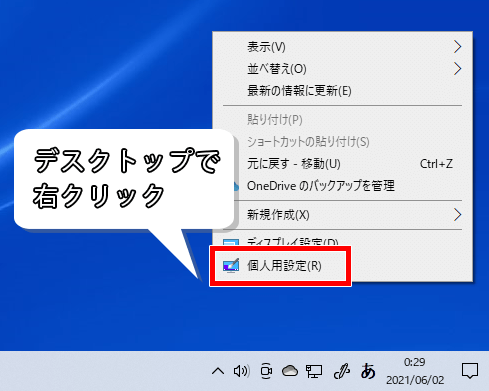
ステップ2
設定の画面が開くので、左側のメニューから「色」をクリックしてください。
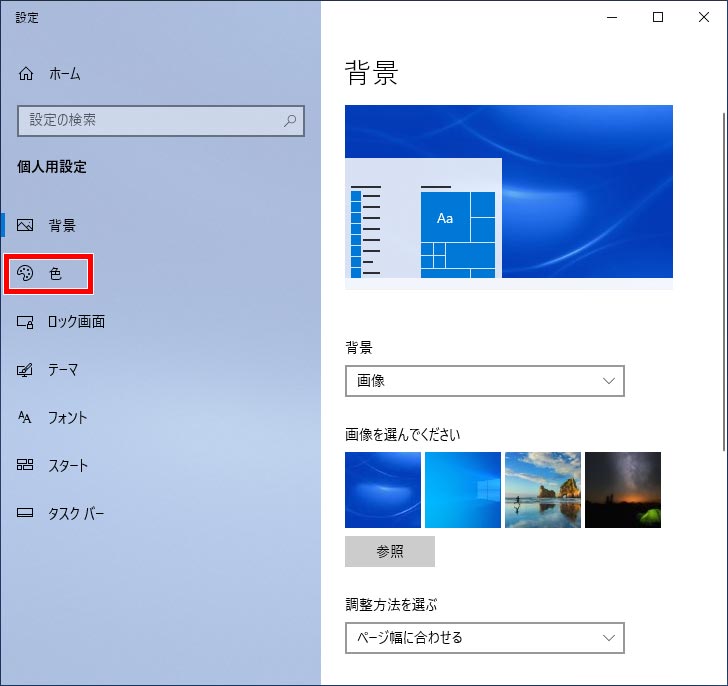
ステップ3
右側が、色の設定画面に変りました。
「色を選択する」の下にあるボックスをクリックしてください。
ライトとかカスタムと書いてあるやつですね。
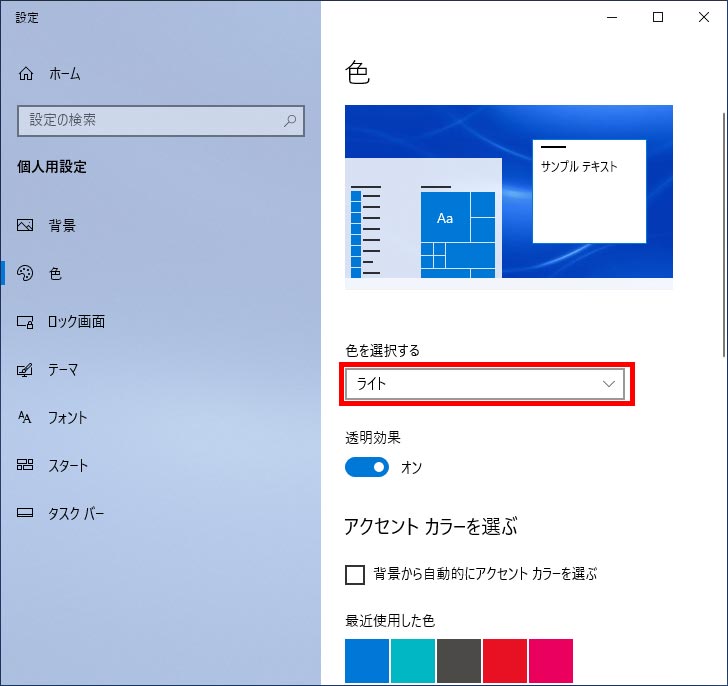
ステップ4
出てきたメニューから「ダーク」をクリックしてください。
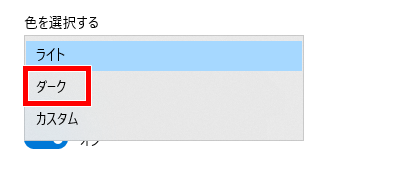
完了!
するとなんと、たちまち黒を基調とした画面に切り替わったではありませんか!
これこそがダークモードです!
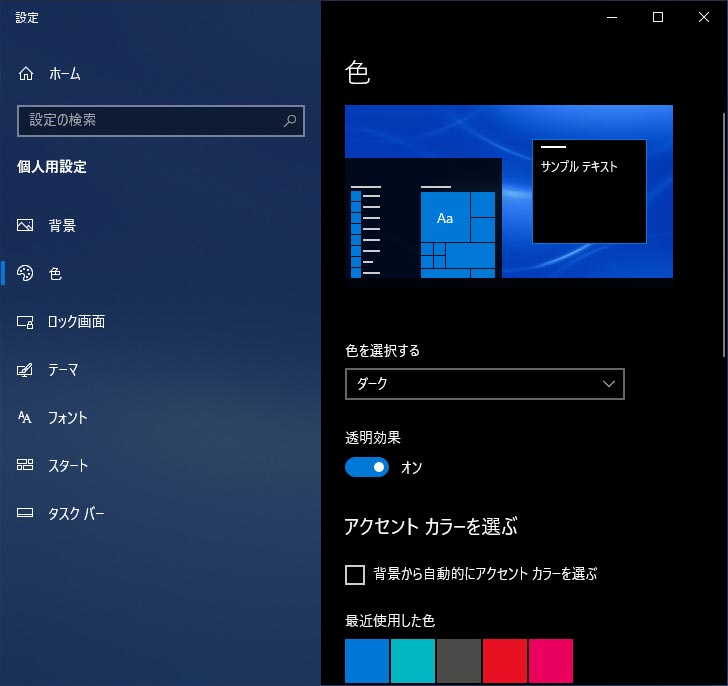

とたんに目が楽になったよ!
今まで白かったタスクバーも。
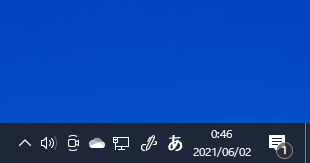
フォルダーだってダークモード!
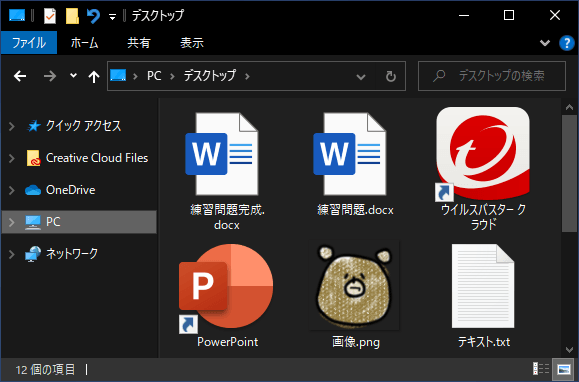
【Word・Excel】Officeをダークモードにする
これはもしやと思い、Officeを開いてみましたが、ワードもエクセルも今まで通りの表示でした。

Officeにはダークモードはないのかなぁ?

実はあるの。
ステップ1
「ファイルタブ」→

ステップ2
「オプション」
※オプションは「その他」の中に入っていることもあります。
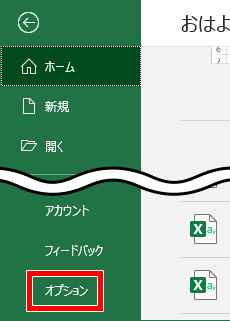
ステップ3
Excelのオプションダイアログボックスが出てきましたね。
左側のメニューから「全般」をクリックして、Microsoft Officeのユーザー設定のところにある「Officeテーマ」の右にあるボックスをクリックします。
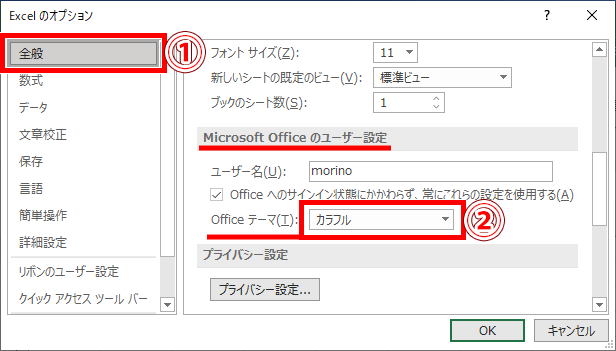
ステップ4
すると、Officeのメインカラーを選べます。
この中にある「黒」が、ダークモードに相当します。選んでみましょう。
選んだら「OK」をクリックします。
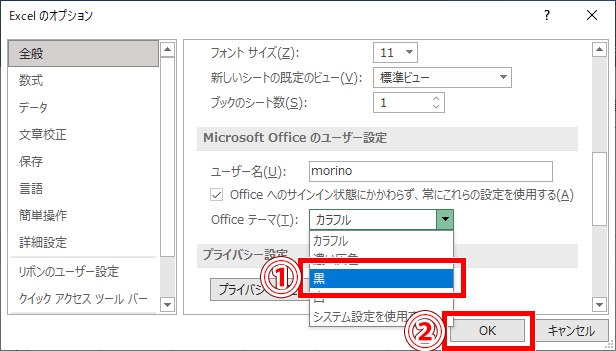
完了!
すると、たちまちエクセルは夜の世界に!
無事エクセルは黒を基調とした、ダークモードに変身したのでした。
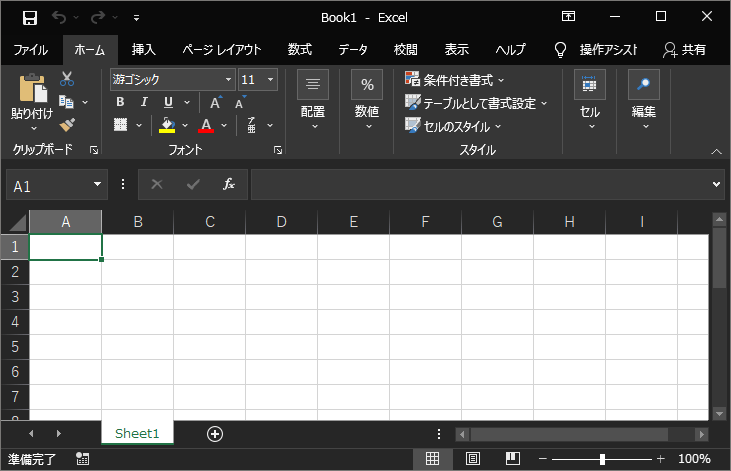
ちなみにこれは、エクセルの設定ではなくOfficeの設定です。

すべてのOfficeアプリが、ダークモードになったの。
ためしにワードを開いてみると、いつの間にかワードもダークモードになっていました。
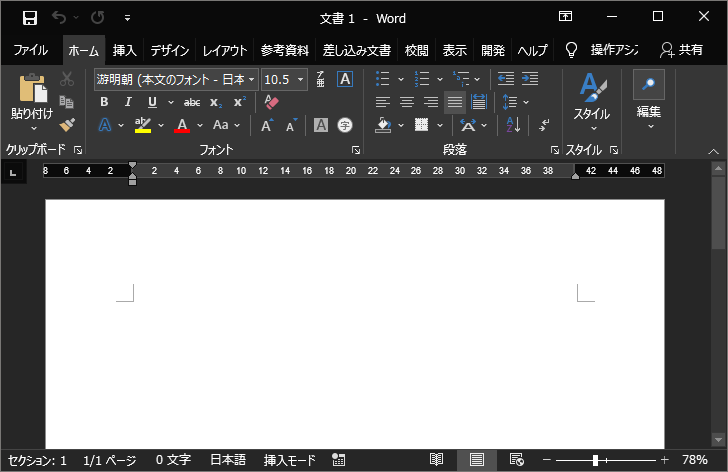
Officeのダークモードの解除
Officeのダークモードは、「Officeのテーマ」を黒から「カラフル」に変更します。
ステップ1
「ファイルタブ」→

ステップ2
「オプション」
※オプションは「その他」の中に入っていることもあります。
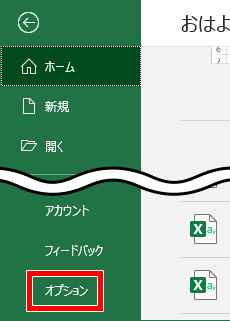
ステップ3
左側のメニューから「全般」をクリック、Microsoft Officeのユーザー設定のところにある「Officeテーマ」の右にあるボックスをクリックして、「カラフル」を選びます。
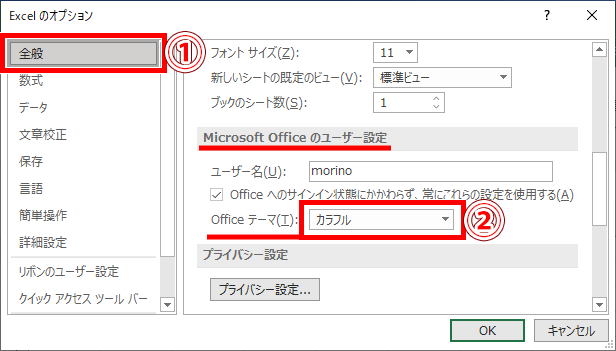
完了!
無事、いつものOfficeの色に戻りました。

最近アップデートされて、エクセルの見た目が変わったよね。
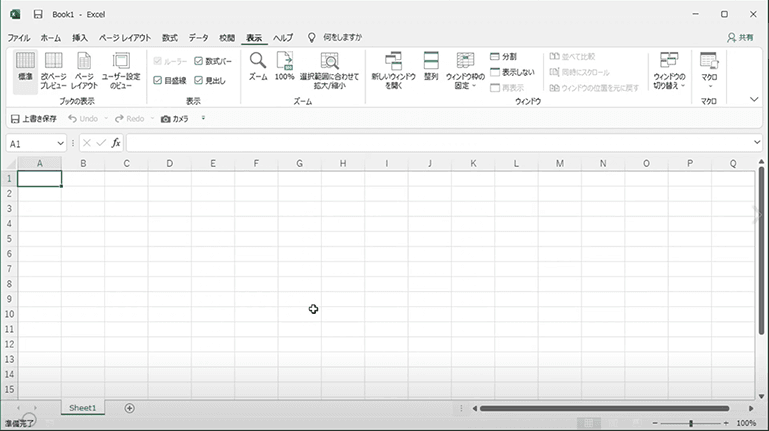
これも「Officeテーマ」をカラフルにすると、今までの見た目に近づきますよ!
ダークモードにすれば、目に優しいだけでなく、ディスプレイの消費も抑えられますよ!
それでは、お疲れさまでした!
- ダークモードは目に優しく、ディスプレイの消費も抑える
- 「個人用設定」→「色」→「ダーク」
- Officeにもダークモードはある
- 「ファイルタブ」→「オプション」→「Officeのテーマ」を黒にする



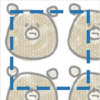















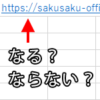





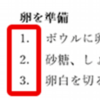













ディスカッション
コメント一覧
まだ、コメントがありません